Kako uporabljati Google Play na Xbox Series X ali Series S
Igralna Konzola / / August 04, 2021
Oglasi
V tej vadnici vam bomo pokazali korake za uporabo Googla Play na konzoli Xbox Series X ali Series S. Google Play je dobesedno mesto na enem mestu, ki zadovolji vse vaše potrebe. Zaradi množice iger in aplikacij v različnih žanrih ustreza potrebam vsakega uporabnika. V istem smislu lahko dobite tudi različne filme, televizijske oddaje in komunicirate s številnimi drugimi vsebinami.
In v nasprotju s splošnimi prepričanji ni omejen le na mobilne naprave. Do njega lahko dostopate celo na televizorju. Čeprav obstaja kar nekaj načinov za enako, je uporaba Googla Play na televizorju prek Xbox Series X ali Series S morda med najbolj uporabnikom prijaznimi. Torej, če imate katero od teh konzol, so spodnja navodila samo za vas. Sledite podrobnim navodilom.

Kako uporabljati Google Play na Xbox Series X ali Series S
Če ste kdaj želeli dostop do Googla Play na širšem zaslonu, potem ne bi smeli več iskati. Danes bomo delili dve različni metodi za isto, sklic na tisto, ki ustreza vašim zahtevam.
Oglasi
Ogled filmov in TV oddaj
Pretakanje najljubših oddaj je razmeroma lahka naloga. Potrebna je samo aplikacija YouTube, nameščena na vaši konzoli. Prepričajte se, da ste že kupili želeno vsebino (filmi, oddaje itd.) V Googlu Play. Upoštevajte tudi račun, s katerega je opravljen nakup. Po tem se odpravite v trgovino Xbox in prenesite aplikacijo YouTube.

Nato ga zaženite in nato pojdite na možnost prijave. Hkrati pojdite na Stran za aktiviranje YouTube v mobilnem ali računalniku in vnesite devetmestno kodo. Ko je preverjen, izberite Google Račun, iz katerega je bil opravljen nakup. S tem se je vaš Xbox uspešno prijavil.
Zdaj pojdite v Knjižnico in pojdite na razdelek Nakup. Zdaj bi morali biti tukaj prikazani vsi kupljeni filmi. To je to. To je bil en način za uporabo Googla Play na konzoli Xbox Series X ali Series S. Naj zdaj svojo pozornost usmerimo k drugemu.
Uporaba zaslona za skupno rabo
V tem razdelku vam bomo pokazali, kako učinkovito uporabljati funkcijo skupne rabe zaslona z aplikacijo Wireless Display. Najprej najprej začnite s prenosom omenjene aplikacije iz trgovine Xbox. Prav tako je priporočljivo, da je naprava, prek katere bi izvajali skupno rabo zaslona in vaša konzola, povezana v isto omrežje. Ko je ta zahteva označena, zaženite aplikacijo. Pozdravil bi vas zaslon dobrodošlice, podoben spodnjemu.
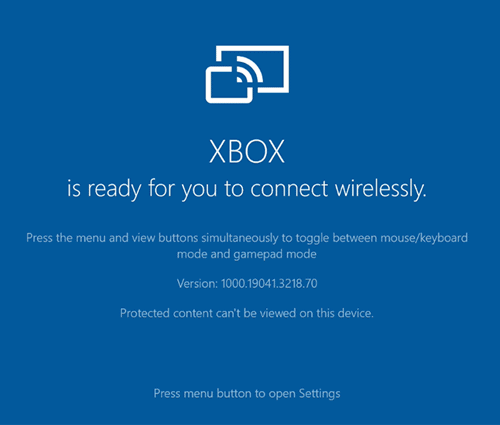
Oglasi
Zdaj dvignite telefon in aktivirajte Smart View. Zdaj bo poiskal vse naprave, s katerimi bi lahko delil vaš zaslon. Na seznamu izberite XBOX (če ga niste preimenovali, naj bo privzeto ime samo XBOX). Ko je izbira opravljena, pritisnite gumb Start in zaslon vaše naprave bo zdaj predan na vaš televizor. Zdaj lahko na konzoli izvajate želene naloge v Googlu Play s pomočjo naprave.
To je bilo vse iz njegovega vodnika o uporabi Googla Play na konzoli Xbox Series X ali Series S. Ne pozabite, da boste morda opazili nekaj zamikov, če je internetna povezava počasna ali prekinjena. Če imate še kakšno vprašanje, nam to sporočite v spodnjem oddelku za komentarje. Zaokrožujem, tukaj je nekaj enako koristnih Nasveti in triki za iPhone, Nasveti in triki za računalnike, in Nasveti in triki za Android da bi se morali tudi odjaviti.

![Kako izbrisati particijo predpomnilnika na Elephone P8 3D [Performance Boost]](/f/e94df3ef080cd0c64b255a227cb107a5.jpg?width=288&height=384)
![Kako namestiti založniški ROM na Gretel G906 Plus [datoteka vdelane programske opreme / odstranjevanje opeke]](/f/9733c184a3ec189ab1290a793ac1d2b3.jpg?width=288&height=384)
